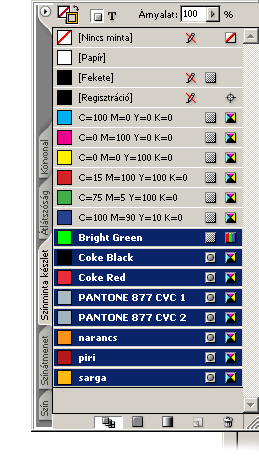Az InDesign megnyitása és munkaterületünk beállítása után (amelyrõl ezen a linken szintén olvasható egy segédlet) nézzük a Színmintakészlet (Swatches) panelt. Ezen jelenleg csak alapszíneket láthatunk. A nyomdaiparban használatos 4 színen, Cyan (Cián), Magenta (Bíbor), Yellow (Sárga) és a BlacK (Fekete) színen kívül a regisztrációs "feketét" és az RGB (Red, Green, Blue) színek CMYK konvertált verzióit láthatjuk csak. Az elõbbiek elsõ betûibõl (a fekete utolsó betûjébõl, mert az RGB utolsó betûjével összekeverhetõ lenne, ha CMYB lenne például) áll a CMYK betûszó, amellyel legtöbbször dolgunk lesz kiadványszerkesztõi munkásságunk folyamán.
(A regisztrációs "fekete" és RGB színekre most nem térünk ki külön, azokat egy késõbbi alkalommal mutatjuk be.)

|Bármelyik színre kettõt kattintva elõugrik a Minta beállításai (Swatch Options) ablak, ahol új színeket hozhatunk létre. Mivel leginkább nyomdai munkákra készülünk, ezért a Színmód (Colour Mode) legördülõ menüben is ezt válasszuk ki. Ekkor az alatta lévõ mezõben megjelenik a négy színhez tartozó csúszka.

|A legördülõ menüben számos más színmód közül is választhatunk. Ezek közül a legfontosabbak a Pantone színskáláinak megfelelõ összeállítások. Ezekre azért lehet szükségünk, mert a négy alapszínbõl nem lehet minden színt kikeverni és nyomtatni, viszont bárhol és bármikor szükség lehet ugyanolyan színek használatára.

|Ha kiválasztjuk az egyik
Pantone készletet (például Pantone Process coated), akkor a cég egyazon nevû színkatalógusának színei (nemzetközi kódjukkal együtt) jelennek meg. Ezek közül szemmel vagy akár a kód segítségével is válogathatunk (persze csak ha ismerjük).

|Minden esetben, amikor egy Négyszínes színt "keverünk ki" a csúszkák segítségével, vagy a listán szereplõ készletek színei közül választunk, elláthatjuk azokat egy saját, általunk választott névvel. Ehhez az Elnevezés színértékkel (Name with Colour Value) jelölõnégyzetet kell visszajelölnünk. Ha ehhez nincs kedvünk - vagy nincs rá szükség - hagyhatjuk a színérték szerinti elnevezést, illetve a színminta készletben lévõ szín nevét is.


|A színek létrehozása azonban hosszadalmas folyamat. Ha van egy már megszokott színmintakészletünk, amelyet elõszeretettel használunk, vagy egy kollégánk, barátunk által más dokumentumban használt színt szeretnénk mi is viszontlátni saját munkánkban, akkor sem kell nyomozgatnunk és hosszadalmas munkával átmásolgatni a színeket egyik dokumentumból a másikba. Elég csak a Színmintakészlet panelen a kis háromszögre kattintva elõhívnunk a helyi menüt.

|A helyi menübõl a Minták betöltése (Load Swatches) pontot használva kiválaszthatunk egy másik InDesign dokumentum- (.indd) vagy - jobb esetben - egy Adobe Swatch Exchange (.ase) fájlt, amelybõl a színek bekerülnek a színmintáink közé.

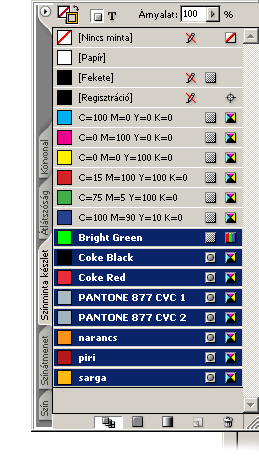
|Természetesen mi is megkönnyíthetjük saját feladatunkat, vagy ismerõsünk, kollégánk munkáját azzal, ha a Minták mentése adatcseréhez (Save Swatches) pontot választjuk (mi adhatjuk meg, hova mentjük a fájlt, ugyanis ennek helye nem alapértelmezett). Ezt a fájlt azután elküldhetjük bárkinek, vagy archiválhatjuk, leegyszerûsítve ezzel a jövõbeni munkát.|Miután a színek rendelkezésünkre állnak, szabadon használhatjuk õket minden, az InDesignban használt objektum háttér- és keretszínének megadásához. Ha egy szövegdobozt és a benne lévõ szöveget is színekkel szeretnénk ellátni, nem kell sokat kattintgatnunk. A szöveget tartalmazó szövegmezõt kijelölve - ugyancsak a Színmintakészlet panelen - a szövegmezõ és a betûkszíneit is külön meghatározhatjuk.

Folytatás a színekrõl szóló második segédletben olvasható.
Figyelem! A tartalom legalább 2 éve nem frissült! Előfordulhat, hogy a képek nem megfelelően jelennek meg.